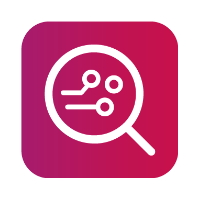Como viabilizar a verificação do USB
A verificação do USB está no menu "Opções do desenvolvedor", mas está oculta, você precisa revelá-la primeiro:
Vá para Configurações -> Sobre o telefone.
Vá para “Build Number” no final da lista de rolagem.
Toque em “Número de montagem” (“Versão Android” para alguns dispositivos) repetidamente 7 vezes. No seu terceiro toque, você verá uma mensagem indicando que você só tem mais quatro toques para "tornar-se um desenvolvedor".
Volte para a página de configuração. Você deverá ver o item de menu Opção de Desenvolvedor na sua lista de configurações agora.
Abra as opções do desenvolvedor e verifique a verificação do USB -> ON
Veja todas as instruções com imagens
Vá para Ajustes no seu telefone.
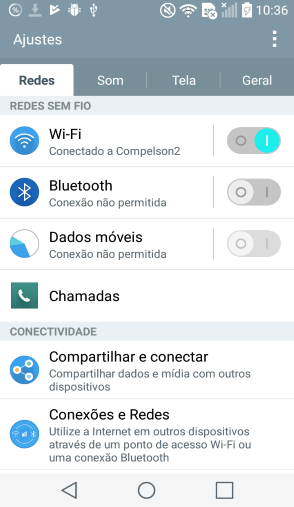
2. Escolha "Geral" nos favoritos das Configurações.
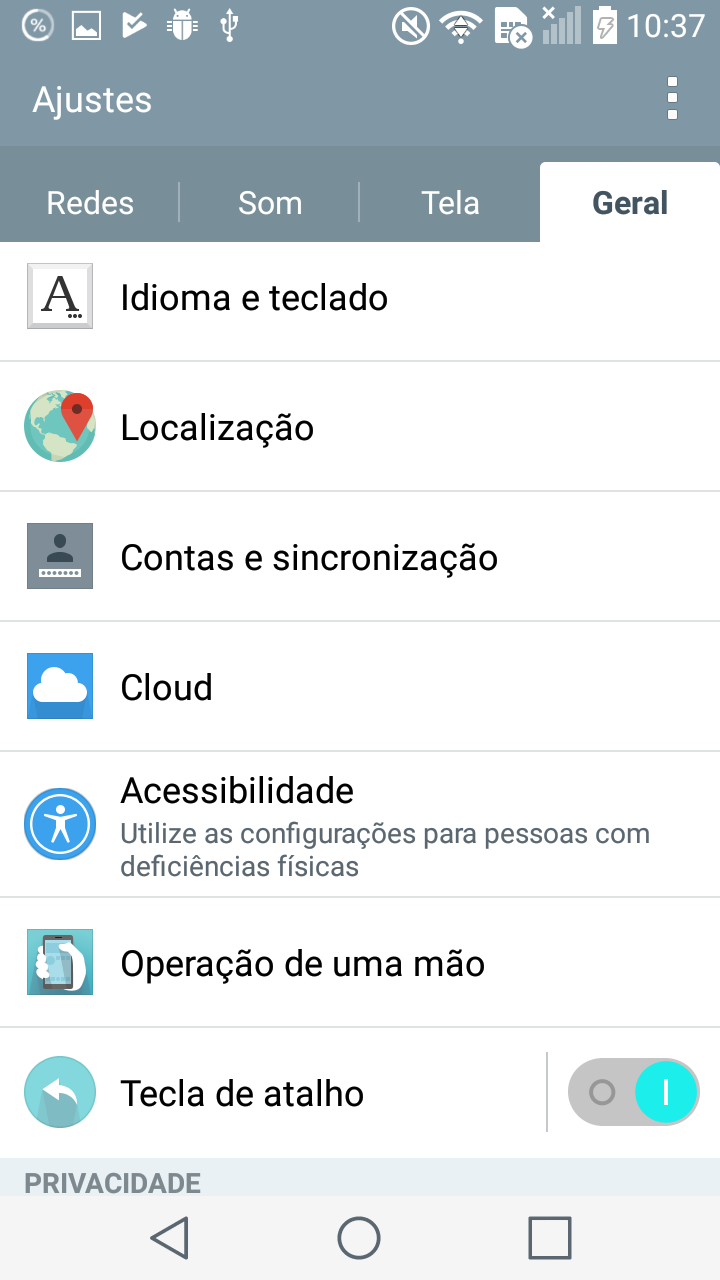
3. Vá para a seção Sobre o telefone.
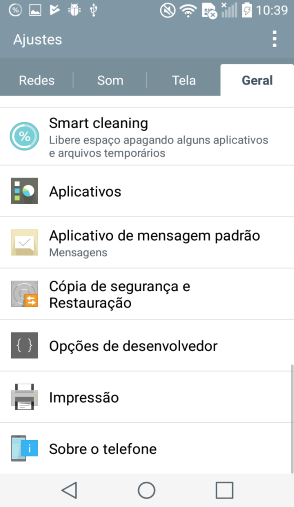
4. Vá para informações sobre o software
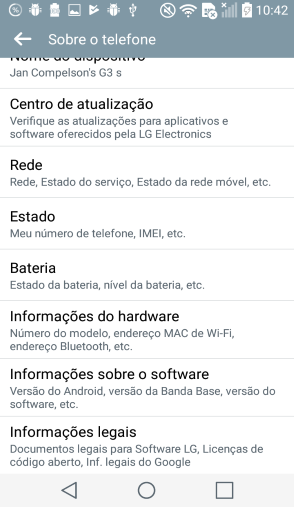
5. Toque 7 vezes em "Número de montagem" e você verá a seguinte mensa
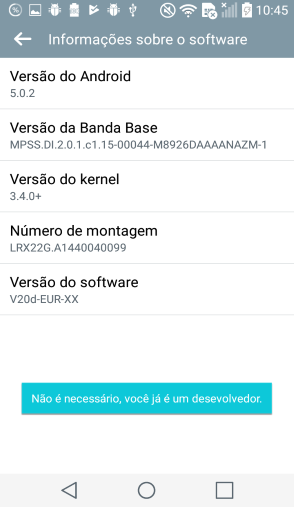
6. Volte e role para baixo para encontrar as "Opções do desenvolvedor".
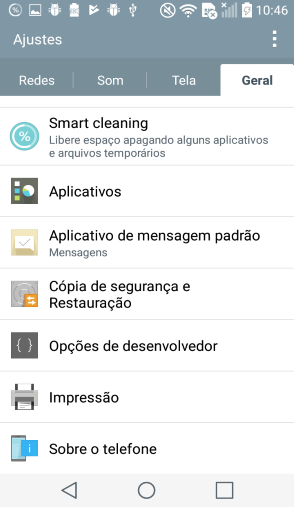
7. Clique na opção "Depuração do USB" e confirme a mensagem que aparece na tela
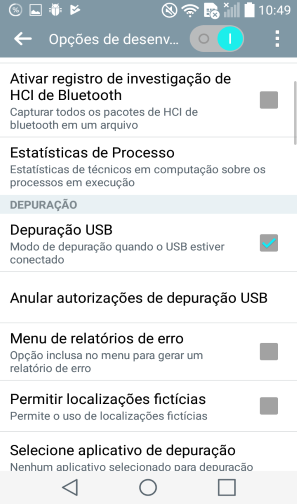
Dispositivos Huawei
Caso você esteja ativando a verificação do USB em um dispositivo Huawei, assegure-se de também "permitir o uso de verificação apenas no modo de carregamento" na seção Verificação nas Opções do desenvolvedor. Isso evitará a maioria dos casos em que a verificação do USB está sendo desativada por causa d I.
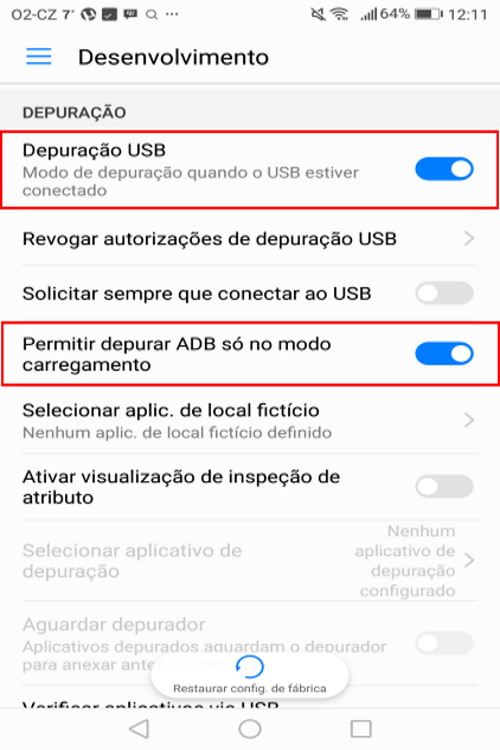
Para EMUI 5.0 e superior, pode ser necessário conectar o telefone ao PC antes de ativar a verificação do USB, porque se pode desligar automaticamente.
Dispositivos Xiaomi
Caso você esteja ativando a verificação do USB em um dispositivo Xiaomi, assegura-se de ativar todas as categorias na seção Depuração nas Opções do desenvolvedor. Isso garantirá que o aplicativo de conector possa ser instalado em seu telefone.
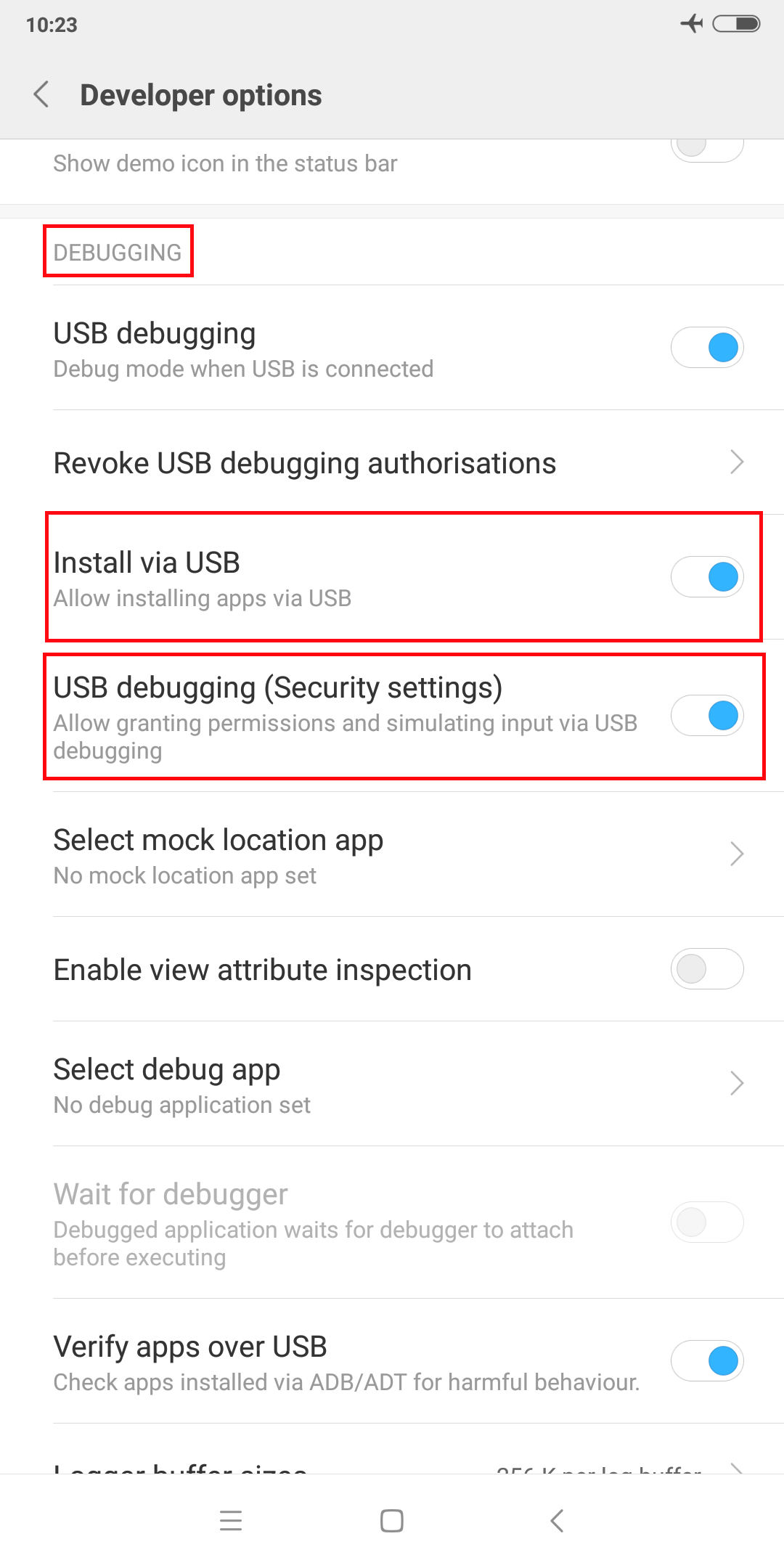
Enabling both these options will require you to have a SIM card inserted in the phone and also to be logged into Mi Account.